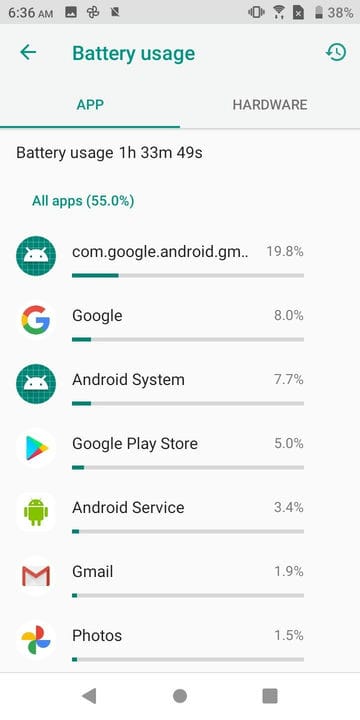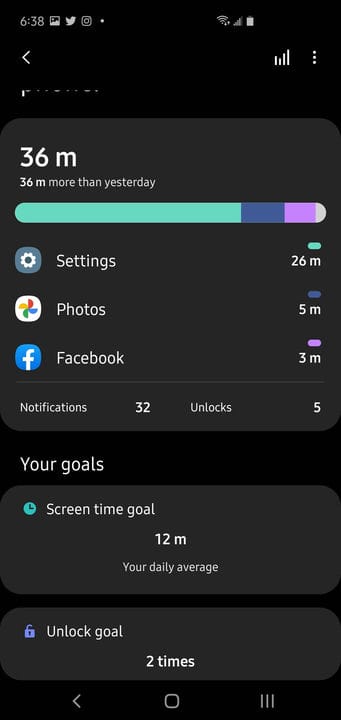Cómo verificar las estadísticas de uso de la aplicación en un Android de 3 maneras
- Hay varias formas de verificar el uso de su aplicación en un teléfono o tableta Android.
- Para ver cuánta batería usa cada aplicación, consulte la sección Batería de la aplicación Configuración.
- Puedes ver cuánto tiempo pasas en cada aplicación a través de la sección Bienestar Digital.
- Por último, puede dirigirse a la página Red e Internet para ver la cantidad de datos que utilizan sus aplicaciones.
Su dispositivo Android probablemente tenga muchas aplicaciones, y cada una de estas aplicaciones utiliza recursos como la energía de la batería y los datos inalámbricos.
Tiene algunas herramientas simples para rastrear este tipo de estadísticas de uso de aplicaciones, que puede usar para decidir si necesita desinstalar aplicaciones que están acaparando los recursos de su teléfono.
Varios dispositivos Android a veces etiquetan las opciones de Configuración de manera diferente, por lo que es posible que la Configuración de su teléfono no coincida perfectamente con estas instrucciones, pero deben ser muy similares y no difíciles de encontrar.
Cómo verificar el uso de su aplicación en un Android
Duración de la batería
Cada aplicación usa cierta cantidad de energía de la batería. Esto le permitirá ver qué aplicaciones consumen mucha batería.
1 Inicie la aplicación Configuración y toque "Batería".
2 Toque “Uso de la batería".
3 Asegúrate de estar en la pestaña de la aplicación. Puede desplazarse por la lista de aplicaciones en su teléfono y ver qué porcentaje de la batería total está usando cada una de sus aplicaciones actualmente.
La sección Batería en Configuración puede mostrarle la cantidad de batería que usa cada aplicación.
internet y datos
Esto es útil si está utilizando un plan de datos móviles limitado.
1 Inicie la aplicación Configuración y toque "Red e Internet".
2 Pulse “Uso de datos”.
3 En la página de uso de datos, toque "Ver detalles".
4 Ahora debería poder desplazarse por una lista de todas las aplicaciones en su teléfono y ver cuántos datos está usando cada una. Puede cambiar el período de tiempo usando el control de fecha en la parte superior de la página y ver más detalles sobre el uso de datos tocando una aplicación específica.
Si desea ver la cantidad de datos que usa cada aplicación, consulte la sección Red e Internet de Configuración.
Tiempo de pantalla
Esto le permite ver cuáles son sus aplicaciones favoritas y cuánto tiempo pasa con ellas.
1 Inicie la aplicación Configuración y toque "Bienestar digital y controles parentales".
2 Toque "Mostrar sus datos" en la sección de herramientas Su Bienestar Digital en la parte superior de la página.
3 Puede ver las estadísticas de uso de su aplicación actual al frente y al centro de la pantalla. Para ver un informe semanal de su tiempo de pantalla en las aplicaciones, toque el ícono de gráfico en la parte superior derecha de la pantalla.
La sección Bienestar digital en Configuración puede mostrarle cuánto tiempo pasa en cada una de sus aplicaciones.